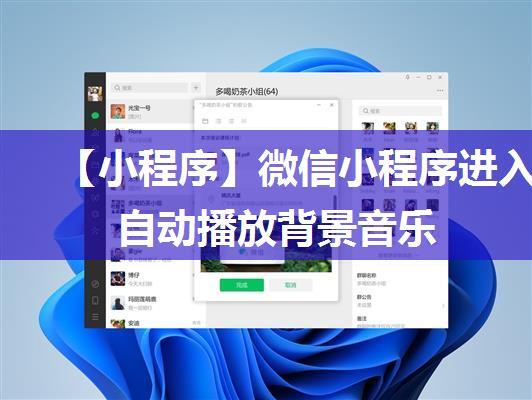
微信小程序背景音乐自动播放
需求概述
在微信小程序中,我们需要实现一个功能,即当用户打开小程序后,背景音乐自动播放,并且切换不同页面时不受影响。这种需求非常适合于一些娱乐类的小程序,如听歌、看视频等。
步骤一:获取背景音频管理器
在需要首次播放的页面所在文件夹中,打开`page.js`文件。在这个文件中,我们需要使用 `wx.getBackgroundAudioManager()` 方法来获取背景音频管理器。这个方法会返回一个 `BackgroundAudioManager` 对象,这个对象提供了各种方法和属性来控制背景音乐。
```javascriptconst back = wx.getBackgroundAudioManager();
```
步骤二:设置背景音乐
在上一步中,我们已经获取到了背景音频管理器。接下来,我们需要设置背景音乐的相关参数,如歌曲名称、作者等。在这个例子中,我们假设我们有一个名为 `music.mp3` 的背景音乐文件。
```javascriptback.title = '背景音乐';
back.singer = '背景音乐作者';
back.src = '/static/music.mp3'; // 背景音乐文件路径```
步骤三:开始播放背景音乐
在上一步中,我们已经设置了背景音乐的相关参数。接下来,我们需要使用 `play()` 方法来开始播放背景音乐。
```javascriptback.play();
```
步骤四:监听页面切换事件
当用户切换到其他页面时,我们需要停止当前正在播放的背景音乐,并且重新开始播放新的背景音乐。在这个例子中,我们假设我们有一个名为 `newPage` 的新页面。
```javascriptwx.onShow(() => {
back.stop();
// 停止当前正在播放的背景音乐});
```
完整代码
下面是完整的代码:
```javascriptconst back = wx.getBackgroundAudioManager();
back.title = '背景音乐';
back.singer = '背景音乐作者';
back.src = '/static/music.mp3'; // 背景音乐文件路径back.play(); // 开始播放背景音乐wx.onShow(() => {
back.stop();
// 停止当前正在播放的背景音乐});
```
注意事项
* 在微信小程序中,背景音乐需要在 `page.js` 文件中设置,而不是在 `app.js` 文件中设置。
* 背景音乐需要使用 `wx.getBackgroundAudioManager()` 方法获取背景音频管理器,而不是使用其他方法。
* 背景音乐需要使用 `play()` 方法开始播放,而不是使用其他方法。
总结
通过以上步骤,我们可以实现微信小程序中的背景音乐自动播放功能。这种需求非常适合于一些娱乐类的小程序,如听歌、看视频等。在实际开发中,需要根据具体的需求和场景进行调整和优化。





